CASS绘图软件在应用中的体验
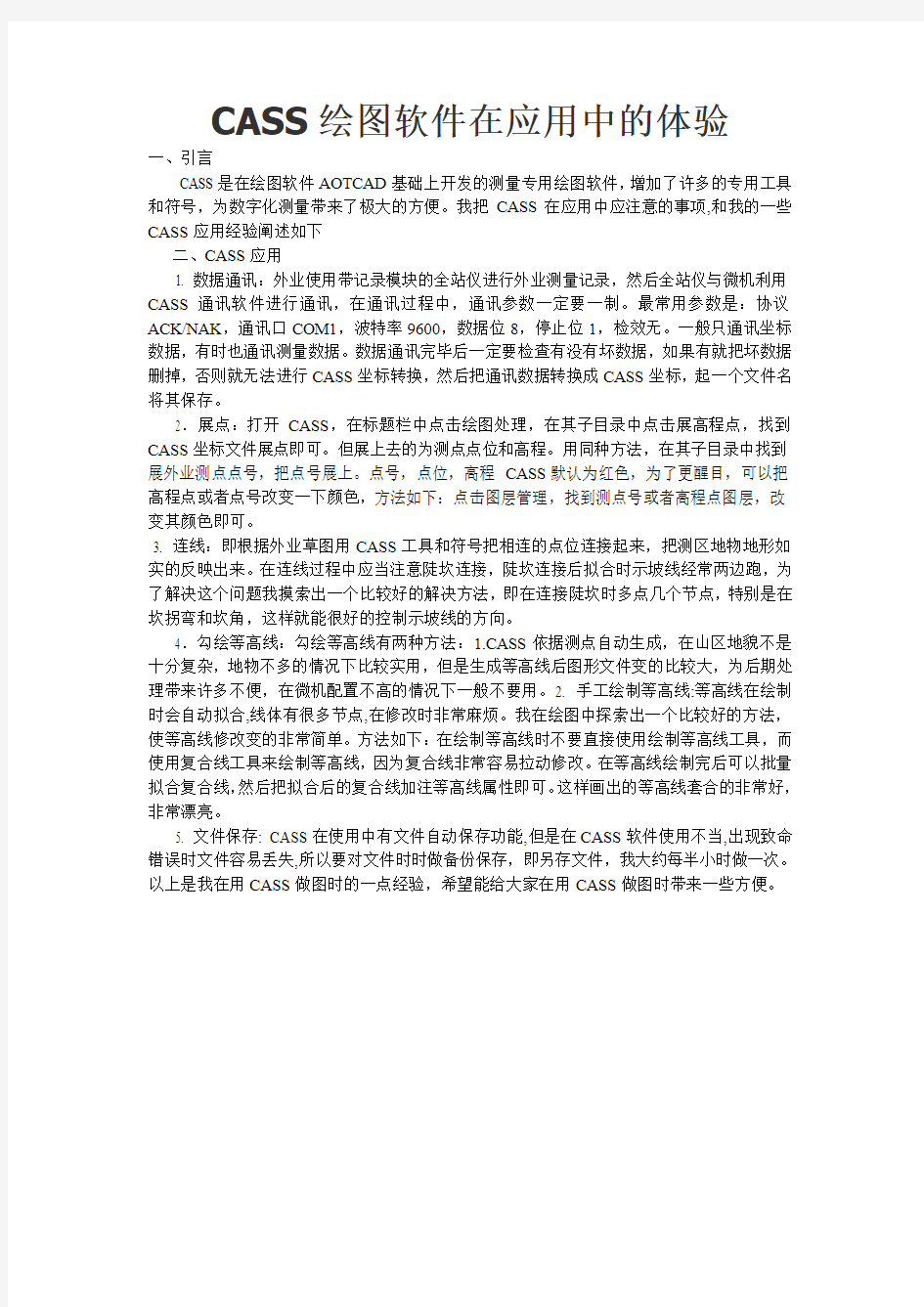
CASS绘图软件在应用中的体验
一、引言
CASS是在绘图软件AOTCAD基础上开发的测量专用绘图软件,增加了许多的专用工具和符号,为数字化测量带来了极大的方便。我把CASS在应用中应注意的事项,和我的一些CASS应用经验阐述如下
二、CASS应用
1. 数据通讯:外业使用带记录模块的全站仪进行外业测量记录,然后全站仪与微机利用CASS通讯软件进行通讯,在通讯过程中,通讯参数一定要一制。最常用参数是:协议ACK/NAK,通讯口COM1,波特率9600,数据位8,停止位1,检效无。一般只通讯坐标数据,有时也通讯测量数据。数据通讯完毕后一定要检查有没有坏数据,如果有就把坏数据删掉,否则就无法进行CASS坐标转换,然后把通讯数据转换成CASS坐标,起一个文件名将其保存。
2.展点:打开CASS,在标题栏中点击绘图处理,在其子目录中点击展高程点,找到CASS坐标文件展点即可。但展上去的为测点点位和高程。用同种方法,在其子目录中找到展外业测点点号,把点号展上。点号,点位,高程CASS默认为红色,为了更醒目,可以把高程点或者点号改变一下颜色,方法如下:点击图层管理,找到测点号或者高程点图层,改变其颜色即可。
3. 连线:即根据外业草图用CASS工具和符号把相连的点位连接起来,把测区地物地形如实的反映出来。在连线过程中应当注意陡坎连接,陡坎连接后拟合时示坡线经常两边跑,为了解决这个问题我摸索出一个比较好的解决方法,即在连接陡坎时多点几个节点,特别是在坎拐弯和坎角,这样就能很好的控制示坡线的方向。
4.勾绘等高线:勾绘等高线有两种方法:1.CASS依据测点自动生成,在山区地貌不是十分复杂,地物不多的情况下比较实用,但是生成等高线后图形文件变的比较大,为后期处理带来许多不便,在微机配置不高的情况下一般不要用。2. 手工绘制等高线:等高线在绘制时会自动拟合,线体有很多节点,在修改时非常麻烦。我在绘图中探索出一个比较好的方法,使等高线修改变的非常简单。方法如下:在绘制等高线时不要直接使用绘制等高线工具,而使用复合线工具来绘制等高线,因为复合线非常容易拉动修改。在等高线绘制完后可以批量拟合复合线,然后把拟合后的复合线加注等高线属性即可。这样画出的等高线套合的非常好,非常漂亮。
5. 文件保存: CASS在使用中有文件自动保存功能,但是在CASS软件使用不当,出现致命错误时文件容易丢失,所以要对文件时时做备份保存,即另存文件,我大约每半小时做一次。以上是我在用CASS做图时的一点经验,希望能给大家在用CASS做图时带来一些方便。
南方CASS9.0 土方量的计算操作流程
南方CASS9.0 土方量的计算操作流程 DTM法土方计算 由DTM模型来计算土方量是根据实地测定的地面点坐标(X,Y,Z)和设计高程,通过生成三角网来计算每一个三棱锥的填挖方量,最后累计得到指定范围内填方和挖方的土方量,并绘出填挖方分界线。 DTM法土方计算共有三种方法,一种是由坐标数据文件计算,一种是依照图上高程点进行计算,第三种是依照图上的三角网进行计算。前两种算法包含重新建立三角网的过程,第三种方法直接采用图上已有的三角形,不再重建三角网。下面分述三种方法的操作过程: 1. 根据坐标计算 ●用复合线画出所要计算土方的区域,一定要闭合,但是尽量不 要拟合。因为拟合过的曲线在进行土方计算时会用折线迭代,影响计算结 果的精度。 ●用鼠标点取“工程应用\DTM法土方计算\根据坐标文件”。 ●提示:选择边界线用鼠标点取所画的闭合复合线弹出如图7-3 土方计算参数设置对话框。 图7-3土方计算参数设置 区域面积:该值为复合线围成的多边形的水平投影面积。 平场标高:指设计要达到的目标高程。 边界采样间隔:边界插值间隔的设定,默认值为20米。 边坡设置:选中处理边坡复选框后,则坡度设置功能变为可选,选中放坡的方式(向上或向下:指平场高程相对于实际地面高程的高低,平场高程 高于地面高程则设置为向下放坡不能计算向内放坡。不能计算向范围线内部 放坡的工程)。然后输入坡度值。 ●设置好计算参数后屏幕上显示填挖方的提示框,命令行显示: 挖方量= XXXX立方米,填方量=XXXX立方米 同时图上绘出所分析的三角网、填挖方的分界线(白色线条)。 如图7-4所示。计算三角网构成详见cass\system\dtmtf.log文件。
CASS常用命令
cass7.0cass7.0cass7.0cass7.0常用快捷键常用快捷键常用快捷键常用快捷键A——画弧(arc)AA——给实体加地物名B——自由连接C——画圆(circle) CP——拷贝(copy)D——绘制电力线 DD——通用绘图命令E——删除(erase) F——图形复制FF——绘制多点房屋 G——绘制高程点H——线型换向 I——绘制道路J——复合线连接 K——绘制陡坎KK——查询坎高 L——画直线(line)LA——设置图层(layer)LT——设置线型(linetype)M——移动(move) N——批量拟合复合线O——批量修改复合线高 P——屏幕移动(Pan)PE——复合线编辑(Pedit)PL——画复合线(pline)Q——直角纠正 R——屏幕重画(Redraw)RR——符号重新生成 S——加入实体属性SS——绘制四点房屋 T——注记文字U——恢复 V——查看实体属性W——绘制围墙 WW——批量改变复合线宽X——多功能复合线 XP——绘制自然斜坡Y——复合线上加点 Z——屏幕缩放(Zoom)TRIM―――剪切线 blipmode——控制小十字标记(点击鼠标后的小雪花点)On=显示小十字标记,Off=不显示 Regen——刷新屏幕,如陡坎物毛刺等符号不显示时局部放大再使用电脑其他:F1……帮助F2……重命名F3……搜索F4……地址栏F5……刷新F7……插入光标F10……菜单栏F11……最大 ADC, *ADCENTER(设计中心“Ctrl+2”)CH, MO *PROPERTIES(修改特性“Ctrl +1”) MA, *MATCHPROP(属性匹配)ST, *STYLE(文字样式)COL, *COLOR(设置颜色)LA, *LAYER(图层操作) LT, *LINETYPE(线形)LTS, *LTSCALE(线形比例)LW, *LWEIGHT (线宽)UN, *UNITS(图形单位)ATT, *ATTDEF(属性定义)ATE, *ATTEDIT(编辑属性)BO, *BOUNDARY(边界创建,包括创建闭合多段线和面域) AL, *ALIGN(对齐)EXIT, *QUIT(退出) EXP, *EXPORT(输出其它格式文件)IMP, *IMPORT(输入文件)OP,PR *OPTIONS(自定义CAD设置)PRINT, *PLOT(打印) PU, *PURGE(清除垃圾)R, *REDRAW(重新生成)REN, *RENAME(重命名)SN, *SNAP(捕捉栅格)DS, *DSETTINGS(设置极轴追踪)OS, *OSNAP(设置捕捉模式)PRE, *PREVIEW(打印预览)TO, *TOOLBAR(工具栏 )V, *VIEW(命名视图)AA, *AREA(面积) DI, *DIST(距离)LI, *LIST(显示图形数据信息)2、绘图命令:PO, *POINT(点)L, *LINE(直线)XL, *XLINE(射线)PL, *PLINE(多段线)ML, *MLINE
南方cass教程新手入门
CASS地形地藉成图软件是基于AutoCAD平台技术的数字化测绘数据采集系统。广泛应用于地形成图、地藉成图、工程测量应用三大领域。测量完成,开始成图之前需要先把测量的数据导入CAD,现在的测量工具常见的就是全站仪、RTK。从仪器里把测量的数据提取出来后,需要经过处理才能导入CAD中。常用的处理过程及方法如下 01 常见的全站仪数据提取处理,南方Cass可直接连接全站仪导 出及处理数据。也可以把部分仪器测量的数据文件直接转换成 为CASS格式数据。下面主要介绍如何使用Excel把不规范的 数据文件处理在为可以Cass中使用的数据。 02 手动处理数据,手动处理数据需要先弄清楚Cass文件的格式,Cass文件名后缀为".dat",用记事本打开后文本格式为: 点号,编码,Y坐标,X坐标,高程 (中间的分隔符逗号为半角逗号),看下面几列数据。 1,,365760.368,2936912.007,1118.852 2,,365763.273,2936902.668,1117.255 3,,365762.889,2936899.074,1117.074 4,,365763.195,2936898.847,1116.147 5,,365760.601,2936898.417,1118.924
03 打开Excel,点打开文件,Excel默认文件后缀为“所有Excel 文件”,大部分测量数据文件后缀为“.dat”文件,你需要更改文件类型为“所有文件”,测量的数据文件名才会显示在打开对话框中。 04 选择文件,点击打开,弹出导入文本对话框,默认选项为分隔符号。点击下一步 05 第二步,选择分隔符号,一般情况下勾上逗号就OK,如果你对测量数据文件不是很清楚,可以把前面四个全勾上,点击完成。 06 文件打开后,找到文件中的:点号、X坐标、Y坐标、H高程,如果你的文件中有编码的话,需要把编码也找到。下图中我第一排是我加上去的标注。 07
南方CASS7.1方格网计算土方量操作步骤
第一步:连接全站仪,【数据】→【读全站仪数据】→将新测量数据(此数据为dat格式)保存至电脑; 第二步:【绘图处理】→【展高程点】→导出保存在电脑上的新测量数据(若无全站仪导出数据,可将测量所得数据,按序号、空一列、Y、X、H的顺序在EXCEL表格中 输入相应数据,再另存为csv格式,不保存关闭EXCEL源文件,在电脑中找到另 存的csv文件,改变该文件后缀为dat,再将该dat文件选择用“记事本”程序打开, 打开后标准格式如:“13,,881019.718,2563395.065,1880.247”,若不是标准格式,则 将其修改至标准格式后保存关闭,最后直接进行【展高程点】操作),【展高程点】 可进行多次操作:可先导入面积数据,用PL命令连接面积各数据点,特别注意: 最后一点与第一点的连接必须使用“C”的闭合命令;再导入面积内各高程点数据; 第三步:【等高线】→【建立DTM】→【由图画高程点生成】→选择面积各数据点边线→【确定】→系统自动生成三角网; 第四步:【等高线】→【三角网存取】→【写入文件】→窗选整个图形→选择存盘确定; 第五步:【工程应用】→【方格网土方计算】→点击面积边线→弹出对话框,对话框中【高程点坐标数据文件】选择此区域回填前(或开挖前)测量数据的dat格式文件;对 话框中【涉及面】栏选择【三角网文件】,选择此前保存的三角网;方格网宽度根 据需要调整;点击【确认】,系统自动计算并生成方格网图形,存盘(该文件为dwg 格式)退出。 1.在电脑上安装科力达全站仪传输软件 2.打开传输软件,设置通讯参数 例:协议-None,通讯口-COM1,波特率-9600,数据位-8,停止位-1,检校-无 3.打开全站仪,在传输数据通讯参数里改为以上同样的设置(注意电脑和全站仪的通讯参数必须一致) 4.用传输线连接电脑和全站仪
CASS常用命令
CAD快捷键一览 创建三维阵列3A 创建三维面3F 在三维空间创建由直线段组成的多段线3P 在二维和三维空间中将某对象与其他对象对齐AL 加载AutoLISP、ADS 和ARX 应用程序AP 创建圆弧A 计算对象或定义区域的面积和周长AA 创建按指定方式排列的多重对象拷贝AR 执行外部数据库命令的管理功能AAD 输出选择对象的链接信息AEX 管理对象和外部数据库之间的链接ALI 显示并编辑表数据并创建链接和选择集ARO 从链接到文字选择集和图形选择集的行中创建选择集ASE 执行结构查询语言(SQL) 语句ASQ 创建属性定义-AT 改变不依赖于块定义的属性信息-ATE 用图案填充封闭区域H或BH 根据选定对象创建块定义-B 用对话框定义块B 用封闭区域创建面域或多段线BO (使用命令行)用封闭区域创建面域或多段线-BO
部分删除对象或把对象分解为两部分BR 给对象加倒角CHA 修改现有对象的特性-CH 根据圆心和直径或半径绘制圆 C 复制对象CO或CP 创建属性定义AT 编辑单个块的可变属性ATE 修改对象的颜色、图层、线型和厚度CH 设置新对象的颜色COL 编辑文字和属性定义ED 显示夹点并设置颜色GR 创建并修改标注样式D 插入块或另一图形I 控制现有对象的特性MO 修改对象名称REN 设置绘图辅助工具RM 设置对象选择模式SE 管理已定义的用户坐标系UC 选择预置用户坐标系UCP 控制坐标和角度的显示格式及精度UN 创建和恢复视图V 设置三维观察方向VP
创建对齐线性标注DAL或DIMALI 创建角度标注DAN或DIMANG 从前一个或选择的标注的第一尺寸界线处连续标注DBA或DIMBASE 创建圆和圆弧的圆心标记或中心线DCE 从前一个或选择的标注的第二尺寸界线处连续标注DCO或DIMCONT 创建圆和圆弧的直径标注DDI或DIMDIA 编辑标注DED或DIMED 创建线性尺寸标注DLI或DIMLIN 创建坐标点标注DOR或DIMORD 替换标注系统变量DOV或DIMOVER 创建圆和圆弧的半径尺寸标注DRA或DIMRAD 在命令行创建和修改标注样式DST或DIMSTY 移动和旋转标注文字DIMTED 测量两点之间的距离和角度DI 将点对象或块沿对象的长度或周长等间隔排列DIV 绘制填充的圆和环DO 修改图像和其他对象的显示顺序DR 打开鸟瞰视图窗口AV 输入文字时在屏幕上显示DT 定义平行投影或透视视图DV 创建椭圆或椭圆弧EL 从图形删除对象E
南方CASS应用技巧
很多朋友在用南方的时候不知道这个软件会做什么?对其功能来说,就是画一下地形图是最基本的功能,可除了这个还能做什么,很多朋友不知道,或者叫做很迷茫。今天我就自己知道的东西给大家说一下,希望大家可以给于指教: 1、计算土石方数量,这个东西很多软件都拥有,但据自己的了解,这个软件做的比较好,当然一个会编程的人会用自己自己研发的软件,那样自己放心。说到这里我就想到一个问题,什么样的方法是正确计算工程量,我在有一个日志里面说了,希望去那里找一下,这里我主要是说一下这个功能,就是里面的两期土石方计算,这个保证正确,其他的不保证。 2、画线:很多朋友会说这个用说吗?南方里面提供了强大的画线工具,当然现在有的朋友这个也加在自己的cad里面,我是研究不出来,还是用现成的。cass里面画线工具可以对画好线进行第二次绘画,怎么说。比如你画好了一条线,现在觉得有一个地方不合适或者方向错了,那你可以用y命令加线段控制点,用b命令对这个线进行修改(比如回到那个节点再开始画、或者这个方向可以了,用h命令换到另外一个方向继续操作)这样始终是一条线。对以后的操作很方便。本人习惯同时使用很多的软件绘图,这样就可以达到事半功倍的效果。 3、重复图元:就是画好的图不知道自己在操作怎么做了,发现很多东西都是重复,打印看不出来,但会影响图纸的大小,使系统承受不住,在南方软件里面就有一个工具可以自己把重复的线、字等删除。 4、后期处理:很多朋友在cad下画图,可把这个放在cass里面不可以进行一些简单的编辑,那是什么原因,因为南方软件认的是编码这个东西。就相当于你的图纸没有属性,不可以进行一些特殊的编辑。那怎么办,你可以用南方里面的一个工具地物编辑---图形属性转换---下面可以针对自己的情况进行选择。这样即可以分出很多图层来,又可以使没有属性的东西带上属性。这个东西很管用,没有事的时候可以研究一下。 5、批量分副:不会cass的朋友有时会遇到很多头痛的问题,比如自己画好了一个图,然后业主叫你分成几个图来打,因为一个图太大了。很多的人是画了很多的辅助线进行一步一步的修剪。那样太浪费时间了,你可以在cass下面直接就可以分副。只要你换好参考线,一步就到位,你用自己一个一个的去做。 6、测站改正:会测图的朋友应该都遇到过这样的问题就是自己测图时的原始坐标搞错了,现在怎么办,进行整个图进行移动,哪么数据怎么处理,一个一个的去算,又怕自己算错,现在cass下面就有一个测站改正,直接就可以图纸和数据一步到位,很简单就搞定,而且一定正确。 7、提取高程点文件:cass软件提供了一个功能就是把图面上的高程数据全部提取出来,合成在一个文件里面。但这个有一个缺点就是高程点号是重新排序,这个功能可以用在出图的时候展点用的上。当然还有工具可以解决这个问题,就是在数据——————数据合并这个命令,就可以解决编号不变。 8、等高线局部替换:这个根据的用处就很好了,我是在航测图突然发现的,做过航测图的朋友就知道那个资料后期处理比较复杂,特别就是等高线很多要修改,而且业主要求非常
南方cass三角网计算土方量流程总结
南方cass三角网计算土方量流程总结南方CASS 方格网计算土方量流程总结一、方格网计算由三个要素组成:计算范围+原地面标高数据文件+完成面标高三角网二、计算范围计算范围一定要用复合线(PL)画,且最后闭合(CAD 按c 闭合); 三、生成原地面标高数据文件要将原地面标高生成高程点坐标数据文件(*.dat),方法有以下2 种: 1、对有坐标数据(X,Y,H)的,直接在记事本上按以下格式(序号,编码,Y,X,H)操作: 1,,Y,X,H 2,,Y,X,H ………. 另存为*.dat 文件。 2、对于CAD 图上有原地面标高的,可以直接在图上导出来建立数据文件(*.dat) 步骤:工程应用——高程点生成数据文件——无编码文件; 注意:原地面高程点所在图层不要有完成面标高存在,否则计算结果不准确~四、生成完成面标高三角网文件要将完成面标高生成三角网文件(*.sjw) 1、首先要生成完成面标高数据文件(*.dat),步骤同上生成原地面标高数据文件; 2、接着生成三角网: 第一步:建立DTM模型,可以由已有设计标高数据文件或图面高程点生成。步骤:等高线——建立DTM——(由已有数据文件或图面高程点生成); 第二步:建立三角网并生成三角网文件; 步骤:等高线——三角网存取——写入文件(*.sjw) 五、方格网法计算过程步骤:工程应用——方格网法土方计算——确定范围——高程点数据文件*.dat(原地面)——三角网文件*.sjw(完成面)。特别注意问题:1、计算范围一定要是复合闭合线; 2、对于直接在 CAD 导出标高数据生成文件时候,原地面标高数据和完成面标高数据不要在同一图层。土方量计算一、方格网法 Cass7.0 软件中的方格网法,需要提供计算区域的“高程点数据坐标文件”作为计算的依据,其具体计算操作如下:首先是导入“高程点坐标数据文件”,然后选择设计面: 1)、当设计面为平面时,需要输入“目标高程”,在“方格宽度”一项中输入你需要设置的方格网规格,例如输入 20m 则为才用20m×20m 方格网进行土方计算; 2)、当设计面为斜面时,有
南方CASS内业基本作图--野外测记草图法
南方CASS内业基本作图--野外测记草图法 云南师范大学旅地学院李金平 一、系统环境: 1.1 操作系统WIN XP ; 1.2应用环境:南方CASS7.0 FOR CAD2004 或CAD2006 二、实例数据: 2.1野外测点CASS坐标格式数据:\Program Files\CASS70\DEMO\ STUDY.DAT,为CASS7.1安装目录内自带实例数据)。 2.2野外测记草图:STUDY野外测记草图.jpg,为CASS安装目录内实例STUDY.DWG 处理转换后的图像)。如下图所示: 三、地物绘制前准备操作 3.1 定显示区 3.1.1 打开CASS7.1成图软件,【绘图处理】菜单--【定显示区】命令。
3.1.2 弹出“输入坐标数据文件名”对话框,指定打开文件的路径为:\Program Files\CASS70\DEMO\ STUDY.DAT,并点击【打开】按钮,完成“定显示区”操作。如下图所示: 3.2 展野外测点点号: 3.2.1 单击【绘图处理】菜单--【展野外测点点号】命令,CAD命令提示行显示“绘图比例尺<1:500>”,如果需要绘制其他比例尺的地形图,请输入比例尺分母数值后回车。本例默认绘图比例尺为1:500,直接回车默认当前绘图比例尺为1:500。 3.2.2“输入坐标数据文件名”对话框,指定打开文件的路径为:\Program Files\CASS70\DEMO\ STUDY.DAT,并单击【打开】按钮后,完成“展野外测点点号”的操作。如下图所示: 3.3 绘图测点定位模式的选择
3.3.1 坐标定位模式:在该模式下,使用绘图区右侧的地物绘制工具栏内的指定绘图工具作图时,可以在绘图命令执行过程中直接使用鼠标的十字光标,定位绘图区内测点点位来连接绘制指定的地物。 坐标定位模式便于熟悉野外现场情况的绘图员,使用“鼠标光标”快速定位测点位置和连接绘制地物。在坐标定位模式下进行绘图作业时,地物绘制工具栏中的第一项显示为【坐标定位】。在坐标定位模式下作业,最好只打开CAD对象捕捉选项中的“节点”,以便鼠标捕捉到野外测点的准确坐标位置上。如下图: 3.3.2 点号定位模式:在该模式下,使用绘图区右侧的地物绘制工具栏内的指定绘图工具作图时,可以在绘图命令执行过程中直接输入野外测点点号,定位绘图图区内测点点位并连接绘制指定的地物。 点号定位模式便于不熟悉野外现场情况的绘图员,使用“测点点号”快速定位测点位置和连接绘制地物。在点号定位模式下进行绘图作业时,地物绘制工具栏中的第一项显示为【点号定位】。 3.3.3两种定位模式的切换: 通常在新打开的DWG文件中,使用某一个CASS地物绘制命令绘图时,系统默认为坐标定位模式,即不能直接输入测点点号的方式来绘图。只有进行了如下的操作后,才能使用命令行选项P,在点号定位和坐标定位两种模式之间进行相互切换: 点击绘图区右侧的“地物绘制工具栏”列表中【坐标定位】,在弹出的下拉菜单中选择【点号定位】后,弹出“选择点号对应的坐标点数据文件名”对话框,指定指定打开文件的路径为:\Program Files\CASS70\DEMO\ STUDY.DAT,并单击【打开】按钮,完成“点号定位模式”
南方CASS90教程(手册)
目录 第一章CASS 9.0安装 1.1 CASS 9.0的运行环境 1.2 CASS 9.0的安装 1.3 CASS 9.0更新卸载 第二章 CASS 9.0快速入门 第三章测制地形图 3.1 准备 3.2 绘制平面图 3.3 绘制等高线 3.4 编辑与整饰 第四章测制地籍图 4.1 绘制地籍图 4.2 宗地属性处理 4.3 绘制宗地图 4.4 绘制地籍表格 第五章土地详查与勘测定界5.1 土地详查 5.2 勘测定界中块状工程作业一般流程 5.3 勘测定界中线状工程作业一般流程 5.4 土地勘测定界成果 第六章 CASS在数据入库中的应用6.1属性结构设置与编辑 6.2图形实体检查 6.3数据输出 第七章 CASS 9.0在工程中的应用7.1 基本几何要素的查询 7.2土方量的计算 7.3 断面图的绘制 7.4 公路曲线设计 7.5 面积应用 7.6 图数转换 第八章数字地图管理 8.1 数字地图管理概述 8.2 图幅管理 第九章 CASS在市政监管中的应用9.1数字市政监管概述 9.2 CASS在城市部件调查中的应用 9.3 CASS中市政监管操作流程 第十章白纸图数字化 10.1 用手扶跟踪法进行老图数字化 10.2用CASS 9.0进行扫描矢量化 10.3用CASSCAN进行扫描矢量化 第十一章电子平板成图 11.1 准备工作 11.2 电子平板测图 11.3 总结
第二章 CASS 9.0快速入门 本章将介绍一个简单完整的实例,通过学习这个例子,初级用户就可以轻轻松松的进入CASS 9.0的大门。高级用户可以跳过本章。 1.定显示区 定显示区就是通过坐标数据文件中的最大、最小坐标定出屏幕窗口的显示范围。 进入CASS 9.0主界面,鼠标单击“绘图处理”项,即出现如图2-2下拉菜单。然后移至“定显示区”项,使之以高亮显示,按左键,即出现一个对话窗如图2-3所示。这时,需要输入坐标数据文件名。 2.选择测点点号定位成图法 移动鼠标至屏幕右侧菜单区之“测点点号”项,按左键,即出现图2-4所示的对话框。 输入点号坐标数据文件名命令区提示: 读点完成! 共读入 106 个点 3.展点 先移动鼠标至屏幕的顶部菜单“绘图处理”项按左键,这时系统弹出一个下拉菜单。再移动鼠标选择“绘图处理”下的“展野外测点点号”项 输入对应的坐标数据文件名便可在屏幕上展出野外测点的点号,如图2-6所示。 4.绘平面图 下面可以灵活使用工具栏中的缩放工具进行局部放大以方便编图(工具栏的使用方法详见《参考手册》第一章)。我们先把左上角放大,选择右侧屏幕菜单的“交通设施/城际公路”按钮,弹出如下图的界面。 最后选取“编辑”菜单下的“删除”二级菜单下的“删除实体所在图层”,鼠标符号变成了一个小方框,用左键点取任何一个点号的数字注记,所展点的注记将被删除。 5.绘等高线。 展高程点:建立DTM模型:绘等高线:再选择“等高线”菜单下的“删三角网” 等高线的修剪。利用“等高线”菜单下的“等高线修剪”二级菜单 6.加注记。 用鼠标左键点取右侧屏幕菜单的“文字注记-通用注记”项,弹出如图2-17的界面。 首先在需要添加文字注记的位置绘制一条拟合的多功能复合线,然后在注记内容中输入“经纬路” 并选择注记排列和注记类型,输入文字大小确定后选择绘制的拟合的多功能复合线即可完成注记。 经过以上各步,生成的图就如图2-1所示。 7.加图框。 用鼠标左键点击“绘图处理”菜单下的“标准图幅(50×40)”另外,可以将图框左下角的图幅信息更改成符合需要的字样,可以将图框和图章用户化 8.绘图输出 用鼠标左键点取“文件”菜单下的“用绘图仪或打印机出图”,进行绘图。 选好图纸尺寸、图纸方向之后,用鼠标左键点击“窗选”按钮,用鼠标圈定绘图范围。将“打印比例”一项选为“2:1”(表示满足1:500比例尺的打印要求),通过“部分预览”和“全部预览”可以查看出图效果,满意后就可单击“确定”按钮进行绘图了。 当你一步一步地按着上面的提示操作,到现在就可以看到第一份成果了。 第三章测制地形图 CASS 9.0系统提供了“内外业一体化成图”、“电子平板成图”和“老图数字化成图”等多种成图作业模式。本章主要介绍“内外业一体化”的成图作业模式。
1、南方cass计算土方量的方法
南方cass计算土方量的方法 一、展顶面高程点 打开图纸→绘图处理→展高程点→按键盘上的空格键→打开dat数据文件→按键盘上的空格键。 二、把底面高程转为三角网(sjw)文件(当底面高程为统一标高时,不 需要转成三角网文件) 1、如果有底高程的dat数据文件:文件,新建图形文件,等高线,建立DTM,点坐标数据文件名后面的三个点,打开后辍名为dat的底面高程数据文件。此时软件会自动在坐标数据文件名的文件夹里形成后辍为.sjw的三角网文件。 2、如果没有底高程的dat数据文件: 2.1、“指定点”生成数据文件方法:工程应用→定点生成数据文件→输入比例尺默认确定→输入要生成的dat文件名→保存→用鼠标左键点指定高程点的位置→输入地物代码(空格默认)→输入此处的高程→输入点号(输入:1,后面空格默认累加)→(同样的方式输入其它点)→按ESC返回--是否删除点位标记(否)。 2.2、“等高线”和“高程点”转换成数据文件方法:略 三、画出计算范围的闭合线 工具→画复合线→画出计算土方的范围闭合线(如果图中有闭合的范围线,则不用画)。 四、方格网计算土方量 1、工程应用,方格网法土方计算,用鼠标点选计算范围 2、打开后辍名为dat的顶面高程数据文件(顶面高程.dat)。
3、点选三角网文件,打开后辍名为sjw的底面高程文件(底面高程.sjw)。 4、当底面高程为统一标高时,不需要点选三角网文件,直接输入平面标高: 5、输入方格网的宽度:大面积一般输入10米、小面积一般输入5米。 6、确定方格网起始位置: 在方格网的底下用鼠标左键点一下,向右侧水平位置再用鼠标左键点一下。 如果需要展现的方格网与图纸的倾斜方向一致,打开对象捕捉,鼠标左键点第一个交点,鼠标左键再点一下与倾斜方向平行的另一个交点。 7、窗口出现总填方与总挖方。
CASS常用命令大全
1.CASS屏幕菜单不见了? 答: 如果关掉了,打开CAD设置,显示屏幕菜单就可以了,如果最小化了,拉下来就行了 2.我在cass5.1中画的图怎么保存不了,会出对话框说: 写入/关闭文件时出错? 答: 选取有用的图纸内容,用cass5.1的窗口存盘或多边形存盘功能将图纸另存为另一文件。 3.CASS5.0中在图幅整饰中,为什么不能完全删除图框外实体? 答南方CASS在图纸分幅中,确实存在一些问题,特别是采用批量分幅,还存在分幅后缺这少那的问题。其中: 1、一部份是操作者的问题,在分幅时要求图纸全屏显示,关闭对象捕捉等; 2、一部份是软件平台AUTOCAD本身存在,如图幅边有不可分割的字体、块等; 3、还有是CASS软件存在的缺陷,特别是在CASS5.1以前的版本。实际上这个问题南方公司早就注意到了,在推出的最新版6.1中问题就较少。 建议楼主使用南方CASS新版。 4.如何从cass的界面切换到autocad的界面? 答: 在CASSxx,按下例选项操作既可: 文件-AUTOCAD系统配置-配置-UNNAMED PROFILE-置为当前-确定。
5.在cass软件上怎么才能显示点号呀 答: 数据文件上的点号有的话,通过展点就可以了 6.断面图文字不能修改,表格也没法修改,整个断面及表格、文字就像一个块,且不能打断。是什么原因? 答: 把编辑里的编组选择关闭即可 7.在CASS6.0中成图时为什么高程点位与数据不能分开,当数据压盖地物时不好只移位数据而点位不变?在CASS6.0的“编辑”中“图层控制”子菜单中为什么象“实体层→当前层”等好多菜单命令都是无效命令? 答: 在cass6.1中将“文件-cass6.1参数配置-地物绘制-展点注记”设为分置即可分开。 8.CASS6.0使用问题请问来自何方: CASS6.0制图时,高程注记和高程点(如: . 350)是否为一个块?不能对其进行编辑,如我想移动"350",而又不移动".",利用软件怎样操作才能做到? 答: 在绘图处理里有“打散高程注记”,用它将高程注记和点位打散就可以移动和编辑了。 9.为什么CASS5.1在改变当前比例尺时,问是否改变符号大小,选2不改变时,那些坎线,坟墓等地物还是会变大或变小呢?有时会很难看答:
南方CASS内业基本作图--绘制等高线、添加注记和图框
2012-03-20 12:40 【原创】南方CASS内业基本作图--绘制等高线、添加注记和图框教程 本例教程高清视频下载地址:https://www.360docs.net/doc/4e3612027.html,/c0ijbz1nag 优酷播放地址:https://www.360docs.net/doc/4e3612027.html,/v_show/id_XMzY4ODE4Mzky.html 一、系统环境: 1.1 操作系统 WIN XP ; 1.2 应用环境:南方CASS7.0 FOR CAD2004 或CAD2006 (破解版下载: https://www.360docs.net/doc/4e3612027.html,/c0o6iyx6o2) 二、实例数据: 野外测点CASS坐标格式数据: \Program Files\CASS70\DEMO\ STUDY.DAT ,为CASS7.1安装目录内自带实例数据)。 在“南方CASS内业基本作图--野外测记草图法绘制常见地物教程(单击打开)”中,我们采用野外测记草图法完成了基本地物和地貌的绘制,并保存为“STUDY 平面图.DWG”(下载地址:https://www.360docs.net/doc/4e3612027.html,/c0ijbz1nag)。 一张完整的地形图不只包含反映地物和地貌的基本图形元素,还需要有反映地形起伏和变化的等高线和高程,文字注记,以及图框等。下面接着向大家介绍使用CASS软件绘制等高线、添加文字注记、图框整饰的基本操作。 三、等高线的绘制和整饰 3.1 切换展点注记 单击【绘图处理】菜单--【切换展点注记】,单选“展测点点位”。将之前展绘的野外测点点号切换为侧点点位,如下图所示。
另外,为了能够看清楚测点点位,我们可以在CAD命令行输入DDPType命令打开“点样式”对话框修改测点的点样式。如下图所示。 3.2 展高程点 ●单击【绘图处理】菜单--【展高程点】,在弹出“输入坐标数据文件名”对话框中,指定打开坐标数据文件打开路径:\Program Files\CASS70\DEMO\STUDY.DAT。如下图所示
南方CASS软件该怎样计算土方量
(使用该方格网计算土方前,须使用PLine复合线围取闭合的土方量计算边界,一定要闭合,但是尽量不要拟合。因为拟合过的曲线在进行土方计算时会用折线迭代,影响计算结果的精度。) 用方格网法算土方量,设计面可以是平面,也可以是斜面,还可以是三角网。 (1)设计面是平面时的操作步骤: 选择“工程应用方格网法土方计算”命令。 命令行提示:“选择计算区域边界线”;选择土方计算区域的边界线(闭合复合线)。 屏幕上将弹出方格网土方计算对话框,在对话框中选择所需的坐标文件(原始的地形坐标数据);在“设计面”栏选择“平面”,并输入目标高程;在“方格宽度”栏,输入方格网的宽度,这是每个方格的边长,默认值为20米。由原理可知,方格的宽度越小,计算精度越高。但如果给的值太小,超过了野外采集的点的密度也是没有实际意义的。 点击“确定”,命令行提示: 最小咼程=,最大咼程= 总填方=立方米, 总挖方=立方米 同时图上绘出所分析的方格网,填挖方的分界线(绿色折线),并给出每个方格的填挖方,每行的挖方和每列的填方。 (2)设计面是斜面时的操作步骤: 设计面是斜面的时候的,操作步骤与平面的时候基本相同,区别在于在方格网土方计算对话框中“设计面”栏中,选择“斜面【基准点】”或“斜面【基准线】” A.如果设计的面是斜面(基准点),需要确定坡度、基准点和向下方向上一点的坐标,以及基准点的设计高程。 点击“拾取”,命令行提示: 点取设计面基准点:确定设计面的基准点; 指定斜坡设计面向下的方向:点取斜坡设计面向下的方向; B.如果设计的面是斜面(基准线),需要输入坡度并点取基准线上的两个点以及基准线向下方向上的一点,最后输入基准线上两个点的设计高程即可进行计算。 点击“拾取”,命令行提示:点取基准线第一点:点取基准线的一点;点取基准线第二点:点取基准线的另一点;指定设计高程低于基准线方向上的一点:指定基准线方向两侧低的一边; (3)设计面是三角网文件时的操作步骤:(适用于有多个不同设计高程的平整场地,使用该方式进行土方计算前,须使用设计高程建立DTM E角网,并使用“等高线/三角网存取/写入文件”保存为*.sjw文件) 首先,在方格网土方计算对话框中,顶部选择所需的坐标文件(原始的地 形坐标数据)。 选择设计的三角网文件(设计高程建立的三角网文件*sjw ),点击“确定”,即可进行方格网土方计算。
南方CASS快捷命令
A——画弧(ARC) AA——给实体加地物名 B——自由连接 C——画圆(CIRCLE)COPYCLIP——从不同窗口复制局部CP——拷贝(COPY) D——绘制电力线 DD——通用绘图命令DDPTYPE——改变点形状 E——删除(ERASE) F——图形复制 FF——绘制多点房屋 G——绘制高程点 H——线型换向 I——绘制道路 J——复合线连接 K——绘制陡坎 KK——查询坎高 L——画直线(LINE) LA——设置图层(LAYER)LT——设置线型(LINETYPE)M——移动(MOVE) N——批量拟合复合线 O——批量修改复合线高 P——屏幕移动(PAN)PASTEORIG——在不同窗口粘贴PE——复合线编辑(PEDIT)PL——画复合线(PLINE)PLOT——打印设置PURGE——清理层 Q——直角纠正 R——屏幕重画(REDRAW)REGEN——重新生成 RR——符号重新生成 S——加入实体属性 SS——绘制四点房屋 T——注记文字 TR——打断 V——查看实体属性 W——绘制围墙 WW——批量改变复合线宽X——多功能复合线 XP——绘制自然斜坡 Y——复合线上加点
Z——屏幕缩放(ZOOM) 附:常见的快捷命令 (一)字母类 1、对象特性 ADC——ADCENTER(设计中心“Ctrl+2”) CH,MO*PROPERTIES(修改特性“Ctrl+1”) MA——MATCHPROP(属性匹配) ST——STYLE(文字样式)
南方Cass土方量计算
南方Cass土方量计算 一、土方量的计算 一、方格网来计算土方量是根据实地测定的地面点坐标(X,Y,Z)和设计高程,通过生成方格网来计算每一个方格的填挖方量,最后累计得到指定围填方和挖方的土方量,并绘出填挖方分界线。 系统首先将方格的四个角上的高程相加(如果角上没有高程点,通过周围高程点插得出其高程),取平均值与设计高程相减。然后通过指定的方格边长得到每个方格的面积,再用长方体的体积计算公式得到填挖方量。方格网法简便直观,易于操作,因此这一方法在实际工作中应用非常广泛。 用方格网法算土方量,设计面可以是平面,也可以是斜面,还可以是三角网 1、设计面是平面时的操作步骤: 选择“工程应用\方格网法土方计算”命令。 命令行提示:“选择计算区域边界线”;选择土方计算区域的边界线(闭合复合线)。屏幕上将弹出如图8-38方格网土方计算对话框,在对话框中选择所需的坐标文件;在“设计面”栏选择“平面”,并输入目标高程;在“方格宽度”栏,输入方格网的宽度,这是每个方格的边长,默认值为20米。由原理可知,方格的宽度越小,计算精度越高。但如果给的值太小,超过了野外采集的点的密度也是没有实际意义的。 注:用复合线画出所要计算土方的区域,一定要闭合,但是尽量不要拟合。因为拟合过的曲线在进行土方计算时会用折线迭代,影响计算结果的精度。 二、DTM法土方计算 由DTM模型来计算土方量是根据实地测定的地面点坐标(X,Y,Z)和设计高程,通过生成三角网来计算每一个三棱锥的填挖方量,最后累计得到指定围填方和挖方的土方量,并绘出填挖方分界线。 DTM法土方计算共有三种方法,一种是由坐标数据文件计算,一种是依照图上高程点进行计算,第三种是依照图上的三角网进行计算。前两种算法包含重新建立三角网的过程,第三种方法直接采用图上已有的三角形,
南方CASS软件快捷命令大全高手必备
CASS高手是建立在一种左手键盘,右手鼠标的工作模式,掌握绘图的基本命令和快捷命令,日积月累,循序渐进的提高。现将最常用、最实用的命令汇总如下。 CASS9.1常用快捷命令 CASS9.1系统 AutoCAD系统 DD ——通用绘图命令 A ——画弧(ARC) V ——查看实体属性 C ——画圆(CIRCLE) S ——加入实体属性 CP ——拷贝(COPY) F ——图形复制 E ——删除(ERASE) RR ——符号重新生成 L ——画直线(LINE) H ——线型换向 PL ——画复合线(PLINE) KK ——查询坎高 LA ——设置图层(LAYER) X ——多功能复合线 LT ——设置线型(LINETYPE) B ——自由连接 M ——移动(MOVE) AA ——给实体加地物名 P ——屏幕移动(PAN) T ——注记文字 Z ——屏幕缩放(ZOOM) FF ——绘制多点房屋 R ——屏幕重画(REDRAW) SS ——绘制四点房屋 PE ——复合线编辑(PEDIT)
W ——绘制围墙 K ——绘制陡坎 XP ——绘制自然斜坡 G ——绘制高程点 D ——绘制电力线 I ——绘制道路 N ——批量拟合复合线 O ——批量修改复合线高 WW ——批量改变复合线宽 Y ——复合线上加点 J ——复合线连接 Q ——直角纠正 常用F系列快捷键 F1:HELP(帮助) F2: 实现作图窗和文本窗口的切换F3: 控制是否实现对象自动捕捉
F7:GRIP(栅格) F8: 正交模式控制 命令: 命令名称:ddptype 命令解读:显示当前点样式和大小,通过选择图标来修改点样式。 应用背景:CASS展点后,为绘图的方便,改变点的样式。 命令名称:color 命令解读:改变当前颜色,用于CASS展点。数字化测图,外业采集的数据,特别是测量分界的地方,改变每天展点的颜色,方便画图。注意事项:COLOR-颜色选择-展点-COLOR-颜色随层-然后绘图 命令名称:divide 命令解读:CAD等分命令。不同比例尺对地物的综合取舍不一样。该命令主要用于等分线段。大比例尺都需要测量高压线杆,有时候线杆很规矩,测量可以隔几个杆打个点,中间那些点,就画个线段,根据实际情况等分,节省外业时间和体力。 命令名称:K(drawdk) 命令解读:绘制陡坎命令快捷健,手指一动,轻松画图,高手就是这样练成的。让鼠标在电脑上飞把。 命令名称: style
CASS成图操作步骤
第二章用CASS5.0出一张图 CASS5.0安装之后,我们就开始学习如何做图。这一章我们以一个简单的例子来演示成图过程,用CASS5.0成图的作业模式有许多种,这里主要使用的是“点号定位”方式。我们可以打开这幅例图看一下,路径为C:\cass50\demo\study.dwg(以安装在C盘为例)。初学者可一步一步跟着做。 图2-1 study.dwg 图2-2 “定显示区”菜单 1.定显示区 进入CASS5.0后移动鼠标至“绘图处理”项,按左键,即出现如图2-2下拉菜单。然后移至“定显示区”项,使之以高亮显示,按左键,即出现一个对话窗如图2-3所示。这时,需要输入坐标数据文件名。可参考WINDOWS选择打开文件的方法操作,也可直接通过键盘输入,在“文件名(N):”(即光标闪烁处)输入C:\CASS50\DEMO\STUDY.DAT,再移动鼠标至“打开(O)”处,按左键。这时,命令区显示: 最小坐标(米):X=31056.221,Y=53097.691 最大坐标(米):X=31237.455,Y=53286.090 图2-3 执行“定显示区”操作的对话框 图2-4 选择测点点号定位成图法的对话框 2.选择测点点号定位成图法 移动鼠标至屏幕右侧菜单区“测点点号”项,按左键,即出现图2-4所示的对话框。 输入点号坐标数据文件名C:\CASS4.0\DEMO\STUDY.DAT后,命令区提示: 读点完成! 共读入 106 个点 3.展点 先移动鼠标至屏幕的顶部菜单“绘图处理”项按左键,这时系统弹出一个下拉菜单。再移动鼠标选择“绘图处理”下的“展野外测点点号”项,如图2-5所示,按左键后,便出现如图2-3所示的对话框。 图2-5 选择“展野外测点点号”
南方CASS方格网计算土方步骤(精选.)
南方CASS方格网计算土方步骤 一:现场采集数据: 已知坐标点和高程,可以直接利用数据采集来采集要计算土方范围里的点(要算十米格子土方图,实际中采集点为5-8米一点,二十米格子为12-16米一点,中间地形变化比较大的全部要采集,砍高砍底要全部采集),同时范围边采集,而对于没坐标点的可以利用一个固定点为零平台,坐标全假设为0,利用0位角定向即可采集数据,方法和上面一样,再后一个不同之处就是会要采集个平整到哪处位置点的高程将成为你计算土方量的设计高程。 二:开始计算: 传好数据会出现记事本格式的DAT文件如图 , 在南方CASS绘图处理菜单中展野外测点点号,就会出现如图
然后把范围用多段线框出来,如图 把范围框线改别图层并关闭图层,删掉展点号,后打开关闭的图层。 打开CASS菜单里工程应用里方格网计算,会出现下图
接着就是采集原地面高程点数据文件输入如图 再后看到有三个设计面和一个方格网格子距离输入 你将可以选择是有坡度计算还是平整计算和十米格子或二十米格子计算等。 一般情况多用设计面第一个和第二个,第一个平整很简单直接输入设计高程,如图 接着就是你选择方格宽度,下图为20米
第二种有坡度的计算,设计面不同如图 基准点就是坡度开始位置点击平面会出现坐标,向下方向上一点就是坡度结束点点击平面出现的坐标,基准点设计高程就是坡度开始位置设计高程,接着也是选择格子距离10米或20米,下图为20米,
有坡比的和平整的不同之处就是设计高程会不同,如下图对比 有坡比的蓝色设计高程呈现不同值
平整的蓝色设计高程全为32米。 第三种设计面计算和第二种一样,就是一个坡度后接着再一个坡度。下面给个例子做下: 条件:已知采集好了原地面数据,平整高度为35米计算。 已知采集好了原地面数据,从左到右正直坡度为1.5℅,左边开始设计高程为32米计算。 比如电子版图,就在图上面把土方范围框出来后用命令G加点(是保存到你自己文件里)来采集原地面高程点,后面计算都一样。 最新文件仅供参考已改成word文本。方便更改
